Trước bối cảnh học tập và làm việc trực tuyến ngày càng tăng cao, Zoom đã trở thành một công cụ quen thuộc và phổ biến. Tuy nhiên, việc quản lý người tham gia, đặc biệt là điểm danh, lại là một thách thức không nhỏ, nhất là với lớp học hay cuộc họp đông người. Vậy tại sao cần điểm danh trên Zoom, khi điểm danh trên Zoom cần lưu ý những gì, và đâu là cách điểm danh trên Zoom đơn giản, hiệu quả nhất dành cho Newbie.
05 Cách điểm danh trên Zoom đơn giản, hiệu quả
Để điểm danh trên Zoom, bạn có thể dễ dàng áp dụng 1 trong các cách dưới đây:
Điểm danh thủ công
Điểm danh thủ công trên Zoom là cách truyền thống, đơn giản, phù hợp với các buổi họp/lớp học có số lượng người tham gia ít (dưới 30 người). Để thực hiện, bạn chỉ cần làm theo 03 bước sau:
– Bước 1: Chuẩn bị danh sách trước buổi họp/lớp học.
- Đối với lớp học: In danh sách lớp hoặc chuẩn bị file Excel/Google Sheets ghi tên từng học sinh/học viên.
- Đối với cuộc họp: Yêu cầu người tham gia đăng ký trước qua form hoặc email.
– Bước 2: Khi buổi họp bắt đầu, người chủ trì gọi tên từng người >> Người được gọi trả lời “Có” hoặc bật mic để xác nhận.
– Bước 3: Ghi lại tình trạng điểm danh. Bạn hãy đánh dấu ✓ cho người có mặt, đồng thời ghi chú lý do vắng mặt (nếu có).
Sử dụng tính năng Participants
Tính năng Participants trên Zoom hiển thị danh sách tất cả những người đang có mặt trong phòng họp/tham gia lớp học. Với cách điểm danh trên Zoom này, bạn có thể dễ dàng điểm danh những người tham gia:
– Bước 1: Hiển thị danh sách những người đang có mặt trong cuộc họp:
- Trong phòng Zoom, trên thanh công cụ, click tùy chọn Participants (Người tham gia).
- Khi đó, sẽ có một bảng hiển thị ở phía bên phải với tên của tất cả những người đang online (tham gia vào phòng học/họp).
– Bước 2: Quan sát và ghi lại:
- Chụp màn hình danh sách hoặc ghi lại tên thủ công ra file Word/Excel.
- Có thể sử dụng Google Sheet để tiện chia sẻ và lưu trữ online.
– Bước 3: Kiểm tra định kỳ nhiều lần trong buổi học để xem ai đã vào – ra giữa chừng, từ đó đánh giá hiệu suất bài giảng/chất lượng cuộc họp.
Sử dụng Zoom Reports (Chỉ áp dụng với tài khoản trả phí)
Zoom Pro và các gói trả phí trở lên cho phép tải về báo cáo chi tiết người tham gia sau mỗi buổi học/họp, bao gồm: tên, email, thời gian vào – ra, tổng thời gian tham gia,… Để thực hiện, bạn chỉ cần theo tác đơn giản như sau:
– Bước 1: Đăng nhập vào Zoom trên trình duyệt thông qua liên kết: https://zoom.us/signin.
– Bước 2: Sau khi đăng nhập, nhấn chọn mục Account Management >> chọn Reports >> chọn Usage Reports >> chọn Meeting.
– Bước 3: Chọn cuộc họp cần xem báo cáo:
- Tìm buổi họp/lớp học bạn muốn kiểm tra theo ngày hoặc tên buổi họp.
- Nhấn vào Generate để tạo báo cáo người tham gia.
– Bước 4: Tải file báo cáo:
- File sẽ ở dạng CSV (Excel), bạn có thể mở bằng Excel hoặc Google Sheets.
- Kiểm tra thông tin: tên, email, thời gian vào – ra, tổng thời gian tham gia.
Tạo Google Forms điểm danh trên Zoom
Ngoài Zoom Reports, bạn cũng có thể tạo một biểu mẫu Google Forms để người tham gia tự điền thông tin điểm danh vào đầu hoặc cuối buổi họp. Thao tác cụ thể như sau:
– Bước 1: Tạo một biểu mẫu trực tuyến thông qua Google Forms:
- Truy cập ứng dụng Google Forms và bắt đầu với một form mới.
- Tạo form với các trường cơ bản như: Họ và tên, Email, Lớp/Bộ phận, Thời gian điểm danh, hoặc một số câu hỏi kiểm tra nhanh (nếu cần).
– Bước 2: Gửi link qua Zoom:
- Khi bắt đầu hoặc kết thúc buổi họp/lớp học, bạn hãy gửi link form qua khung chat Zoom.
- Nhắc mọi người điền form trong vòng 5 – 10 phút.
– Bước 3: Thu thập dữ liệu điểm danh qua Google Forms:
- Truy cập phần Responses trên Google Forms để xem danh sách người đã điểm danh.
- Nhấn chọn Google Sheets để xuất dữ liệu thành bảng tính Excel.
Sử dụng phần mềm hỗ trợ bên ngoài (nếu cần)
Nếu muốn chuyên nghiệp hơn, bạn có thể sử dụng các công cụ hỗ trợ điểm danh tự động tương thích với Zoom. Chẳng hạn như:
- Attendance Taker for Zoom: Tự động ghi nhận người tham gia.
- ClassPoint: Chấm điểm, điểm danh và tương tác ngay trong PowerPoint.
- Zoom + Google Classroom/Moodle: Hệ thống quản lý học tập tích hợp.
Hãy tham khảo đánh giá, hướng dẫn cài đặt từ trang chủ hoặc video YouTube để cài đặt công cụ, sau đó thiết lập và cấu hình điểm danh tự động, giúp bạn dễ dàng kiểm tra lại dữ liệu sau buổi họp/lớp học.
So sánh ưu, nhược điểm của các cách điểm danh trên Zoom
Các cách điểm danh trên Zoom cơ bản đều có những ưu điểm và nhược điểm riêng, tùy thuộc vào quy mô lớp học/cuộc họp, mục đích sử dụng, cũng như loại tài khoản Zoom bạn đang dùng. Theo đó, dưới đây là bảng so sánh tổng quan các cách điểm danh phổ biến trên Zoom giúp bạn dễ dàng cân nhắc phương pháp phù hợp:
| Ưu điểm | Nhược điểm | Phù hợp với ai? | |
| 1. Điểm danh thủ công | – Thao tác đơn giản, không yêu cầu kiến thức công nghệ cao
– Có thể áp dụng một cách linh hoạt với nhiều tình huống |
– Tốn thời gian
– Dễ bỏ sót hoặc nhầm lẫn – Không tự động lưu trữ dữ liệu |
Lớp học nhỏ, họp nhóm dưới 20 – 30 người |
| 2. Sử dụng tính năng Participants | – Có sẵn trên Zoom
– Xem được trực tiếp ai đang online |
– Không tự lưu dữ liệu
– Phải chụp màn hình hoặc ghi tay thủ công |
Giáo viên, host họp muốn kiểm tra nhanh danh sách |
| 3. Zoom Reports (tài khoản trả phí) | – Tự động ghi nhận người tham gia
– Có thông tin chi tiết (giờ vào/ra, thời gian tham dự) – Xuất file dễ dàng |
– Chỉ áp dụng với tài khoản trả phí (Zoom Pro trở lên)
– Không sử dụng được với tài khoản Free |
Doanh nghiệp, trường học, tổ chức lớn dùng Zoom Pro |
| 4. Điểm danh qua Google Forms | – Dễ tạo và chia sẻ
– Tự động lưu thông tin – Có thể kiểm tra nhanh ý thức học viên qua câu hỏi |
– Người khác có thể điền hộ nếu không kiểm soát tốt
– Cần Internet ổn định để gửi form |
Lớp học online, giáo viên muốn lưu trữ & kiểm soát dữ liệu |
| 5. Phần mềm hỗ trợ bên ngoài | – Tự động hóa, chuyên nghiệp
– Hỗ trợ xuất báo cáo, phân tích nâng cao |
– Cần cài đặt
– Có thể mất phí – Phần mềm khá phức tạp đối với người không rành về công nghệ |
Tổ chức lớn, giáo viên muốn kết hợp hệ thống quản lý học tập |
Đánh giá chung:
- Nếu bạn là giáo viên dạy online, nên kết hợp Google Forms + Participants.
- Nếu bạn là doanh nghiệp, hoặc các tổ chức lớn, Zoom Reports hoặc phần mềm chuyên dụng sẽ là lựa chọn tối ưu.
- Đối với người dùng miễn phí, Google Forms sẽ là một công cụ hiệu quả, linh hoạt và dễ triển khai.
Tại sao cần điểm danh trên Zoom?
Cách điểm danh trên Zoom trong các buổi họp hoặc lớp học trực tuyến không chỉ mang tính hình thức, mà còn đóng vai trò quan trọng trong việc quản lý, đánh giá và tổ chức hiệu quả. Dưới đây là những lý do cụ thể mà bạn cân nhắc việc này:
1. Xác định người tham gia thực tế
Trong môi trường trực tuyến, người tham dự có thể bật Zoom nhưng rời khỏi màn hình hoặc không thực sự tham gia. Việc điểm danh giúp xác định ai thực sự có mặt, tránh tình trạng “tham dự ảo”, đặc biệt quan trọng trong lớp học, kỳ đào tạo hoặc các cuộc họp nội bộ có nội dung cần bảo mật.
2. Quản lý chuyên cần và đánh giá ý thức tham gia
Với các lớp học trực tuyến, điểm danh là căn cứ để tính điểm chuyên cần, phản ánh thái độ học tập của sinh viên. Trong doanh nghiệp, điểm danh thể hiện sự cam kết và trách nhiệm của nhân viên đối với công việc. Ví dụ:
- Trong một khóa đào tạo nội bộ, việc nhân viên tham gia đầy đủ có thể ảnh hưởng đến việc xét khen thưởng hoặc đánh giá năng lực.
- Với lớp học online, sinh viên tham gia không đủ số buổi có thể bị cấm thi hoặc trừ điểm.
3. Tăng cường hiệu quả trong báo cáo và xử lý dữ liệu
Các tổ chức, trung tâm đào tạo hoặc giáo viên thường phải báo cáo lại số lượng người tham dự sau mỗi buổi học/họp. Danh sách điểm danh giúp dễ dàng:
- Lập bảng thống kê số người tham dự theo ngày, tuần hoặc tháng.
- Xác minh sự có mặt trong các buổi quan trọng như tập huấn, hội thảo chuyên đề…
4. Nâng cao ý thức kỷ luật và sự nghiêm túc
Khi biết rằng có kiểm soát và ghi nhận sự tham gia, người học hoặc nhân viên thường:
- Tuân thủ đúng giờ, không trễ nải.
- Ở lại suốt buổi học/họp, không thoát ra giữa chừng.
- Chủ động tham gia phát biểu, nêu ý kiến hoặc tương tác hơn vì biết sự hiện diện của mình được ghi nhận.
5. Bảo vệ thông tin cá nhân và hạn chế gian lận
Khi tham gia các cuộc họp/lớp học trực tuyến, không hiếm trường hợp người này vào Zoom giùm người khác. Việc yêu cầu điểm danh, đối chiếu tên, tài khoản đăng nhập, hoặc thậm chí bật camera khi điểm danh có thể giúp:
- Xác nhận danh tính và thông tin người tham gia.
- Hạn chế tình trạng gian lận, nhất là trong các buổi thi cử, kiểm tra hoặc hội thảo yêu cầu xác nhận danh tính.
Một số lưu ý khi điểm danh trên Zoom
Cách điểm danh trên Zoom tưởng chừng đơn giản, nhưng để đạt hiệu quả cao, bạn nên lưu ý những điểm sau:
- Yêu cầu người tham gia đặt tên đúng: Trước buổi họp/lớp học, hãy nhắc mọi người đổi tên hiển thị theo đúng cú pháp (Ví dụ: Họ tên – Lớp/Mã nhân viên). Điều này giúp bạn dễ dàng kiểm tra và ghi nhận.
- Sử dụng tính năng “Participants” hoặc báo cáo từ Zoom: Với tài khoản Zoom trả phí, bạn có thể truy cập Zoom Reports để tải danh sách người tham gia kèm theo thời lượng tham dự, điều này rất hữu ích để điểm danh tự động.
- Kết hợp điểm danh nhiều lần: Nhiều lớp học hoặc buổi họp quan trọng sẽ điểm danh cả đầu giờ, giữa giờ và cuối giờ để đảm bảo người tham gia có mặt xuyên suốt, không chỉ vào rồi thoát ra.
- Tận dụng Google Forms hoặc công cụ bên ngoài: Bạn có thể gửi link Google Forms điểm danh qua phần chat Zoom. Ngoài ra, có thể dùng các công cụ hỗ trợ như ClassPoint, AttendanceBot, Add-ons của Google Meet,… nếu cần tính năng nâng cao.
- Lưu lại dữ liệu điểm danh: Sau khi kết thúc buổi họp/lớp học, bạn nên lưu trữ danh sách điểm danh dưới dạng Excel hoặc PDF để đối chiếu về sau.
Câu hỏi thường gặp
1. Có thể điểm danh tự động trên Zoom không?
Có. Nếu bạn sử dụng tài khoản Zoom trả phí, có thể xuất báo cáo tham dự (Zoom Usage Reports) sau buổi họp. Báo cáo này sẽ hiển thị tên, email, thời gian vào/ra và tổng thời lượng tham gia.
2. Dùng Zoom miễn phí có điểm danh được không?
Có thể, nhưng bạn cần điểm danh thủ công hoặc kết hợp Google Form. Zoom bản miễn phí không hỗ trợ xuất báo cáo người tham gia.
Lời kết
Hy vọng bài viết sẽ giúp bạn hiểu rõ hơn về cách điểm danh trên Zoom, cũng như các câu hỏi thường gặp và lưu ý cần thiết để quá trình này diễn ra suôn sẻ và hiệu quả. Điểm danh trên Zoom là một phần không thể thiếu trong các buổi học, họp hay đào tạo trực tuyến. Dù bạn sử dụng cách thủ công hay công cụ hỗ trợ, điều quan trọng là phải phù hợp với quy mô và mục đích của buổi họp/lớp học.
Nếu bạn đang gặp khó khăn trong việc thiết lập, quản lý hoặc muốn tích hợp điểm danh tự động vào hệ thống đào tạo,đừng ngần ngại liên hệ với HVN để được tư vấn và hỗ trợ nhanh chóng.
Fanpage: HVN Group – Hệ sinh thái kiến tạo 4.0
Hotline: 024.9999.7777

![5 Cách điểm danh trên Zoom đơn giản và hiệu quả nhất [Cập nhật 2025] 12 Cách điểm Danh Học Sinh Trên Zoom](https://hvn.vn/wp-content/uploads/2025/10/xcach-diem-danh-hoc-sinh-tren-zoom-1030x541.webp.pagespeed.ic.RbTNOQAAmx.webp)
![5 Cách điểm danh trên Zoom đơn giản và hiệu quả nhất [Cập nhật 2025] 13 Điểm Danh Thủ Công Trên Zoom](https://hvn.vn/wp-content/uploads/2025/10/diem-danh-thu-cong-tren-zoom.webp)
![5 Cách điểm danh trên Zoom đơn giản và hiệu quả nhất [Cập nhật 2025] 14 Sử Dụng Tính Năng Participants điểm Danh Trên Zoom](https://hvn.vn/wp-content/uploads/2025/10/su-dung-tinh-nang-participants-diem-danh-tren-zoom.webp)
![5 Cách điểm danh trên Zoom đơn giản và hiệu quả nhất [Cập nhật 2025] 15 Điểm Danh Trên Zoom](https://hvn.vn/wp-content/uploads/2025/10/diem-danh-tren-zoom.webp)
![5 Cách điểm danh trên Zoom đơn giản và hiệu quả nhất [Cập nhật 2025] 16 Sử Dụng Zoom Reports điểm Danh Trên Zoom](https://hvn.vn/wp-content/uploads/2025/10/su-dung-zoom-reports-diem-danh-tren-zoom.webp)
![5 Cách điểm danh trên Zoom đơn giản và hiệu quả nhất [Cập nhật 2025] 17 Tạo Google Forms điểm Danh Trên Zoom](https://hvn.vn/wp-content/uploads/2025/10/tao-google-forms-diem-danh-tren-zoom.webp)
![5 Cách điểm danh trên Zoom đơn giản và hiệu quả nhất [Cập nhật 2025] 18 Tạo Form điểm Danh Trên Zoom](https://hvn.vn/wp-content/uploads/2025/10/tao-form-diem-danh-tren-zoom.webp)
![5 Cách điểm danh trên Zoom đơn giản và hiệu quả nhất [Cập nhật 2025] 19 Gửi Link điểm Danh Trên Zoom](https://hvn.vn/wp-content/uploads/2025/10/gui-link-diem-danh-tren-zoom.webp)
![5 Cách điểm danh trên Zoom đơn giản và hiệu quả nhất [Cập nhật 2025] 20 Thu Thập Dữ Liệu điểm Danh Qua Google Forms](https://hvn.vn/wp-content/uploads/2025/10/thu-thap-du-lieu-diem-danh-qua-google-forms.webp)
![5 Cách điểm danh trên Zoom đơn giản và hiệu quả nhất [Cập nhật 2025] 21 Sử Dụng Phần Mềm Bên Thứ Ba Hỗ Trợ điểm Danh Trên Zoom](https://hvn.vn/wp-content/uploads/2025/10/su-dung-phan-mem-ben-thu-ba-ho-tro-diem-danh-tren-zoom.webp)
![5 Cách điểm danh trên Zoom đơn giản và hiệu quả nhất [Cập nhật 2025] 22 So Sánh ưu, Nhược điểm Của Các Cách điểm Danh Trên Zoom](https://hvn.vn/wp-content/uploads/2025/10/so-sanh-uu-nhuoc-diem-cua-cac-cach-diem-danh-tren-zoom.webp)
![5 Cách điểm danh trên Zoom đơn giản và hiệu quả nhất [Cập nhật 2025] 23 Tại Sao Cần điểm Danh Trên Zoom](https://hvn.vn/wp-content/uploads/2025/10/tai-sao-can-diem-danh-tren-zoom.webp)

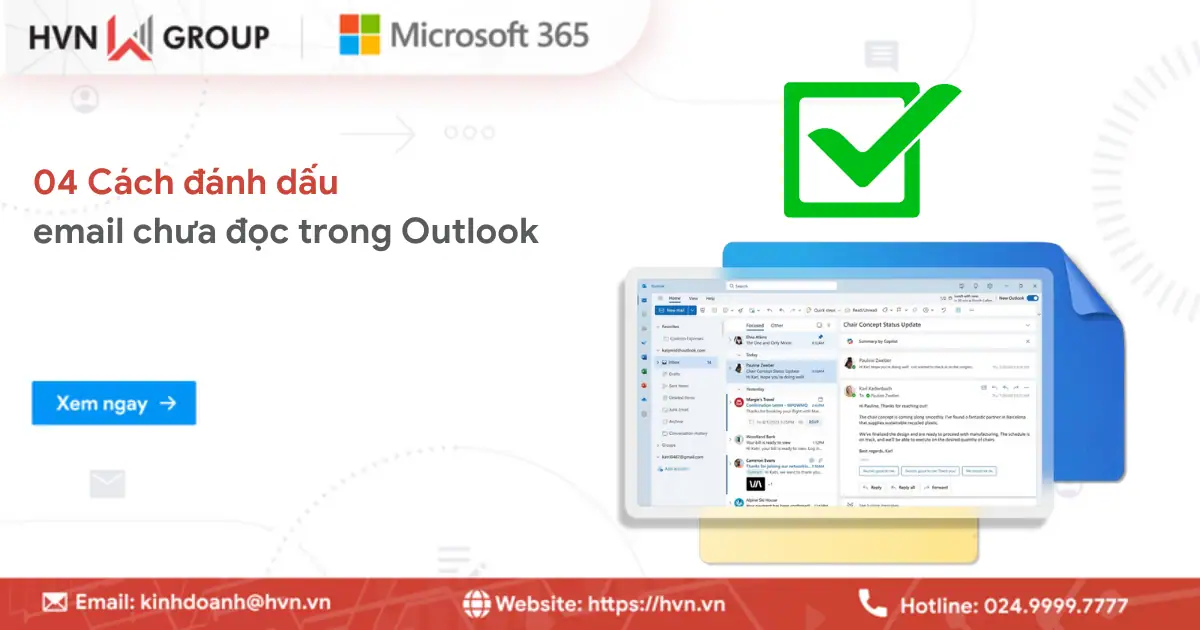
![Cách tạo tài khoản Zoom không giới hạn trong 5 phút [Hướng dẫn chi tiết 2025] 26 Tạo Tài Khoản Zoom Không Giới Hạn](https://hvn.vn/wp-content/uploads/2025/10/tao-tai-khoan-zoom-khong-gioi-han.webp)


![Cách lấy đường link trên Zoom đơn giản, dễ dàng cho Newbie [2025] 29 Cách Lấy đường Link Trên Zoom](https://hvn.vn/wp-content/uploads/2025/10/cach-lay-duong-link-tren-zoom.webp)